如何电脑桌面设置密码 电脑桌面密码设置方法
更新时间:2024-05-17 11:51:38作者:xtang
在日常生活中,电脑是我们必不可少的工具之一,为了保护个人隐私和重要信息的安全,设置电脑桌面密码就显得尤为重要。只有通过设置一个强大的密码,我们才能有效地防止他人未经授权访问我们的电脑桌面。如何正确地设置电脑桌面密码呢?接下来我们将详细介绍电脑桌面密码设置的方法,让您的电脑更加安全可靠。
具体步骤:
1首先打开控制面板,选择“用户账户”。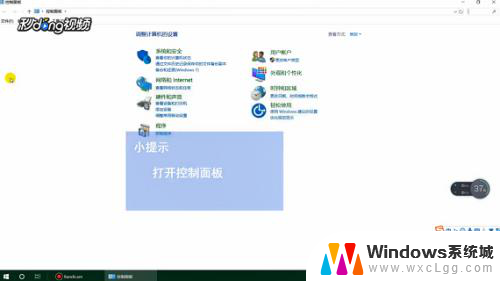 2然后点击打开“用户账户”,点击“在电脑设置中更改我的账户信息”。
2然后点击打开“用户账户”,点击“在电脑设置中更改我的账户信息”。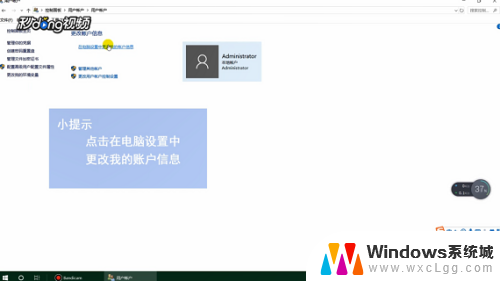 3点击左侧“登录选项”,点击右侧“密码”下面的“添加”按钮。
3点击左侧“登录选项”,点击右侧“密码”下面的“添加”按钮。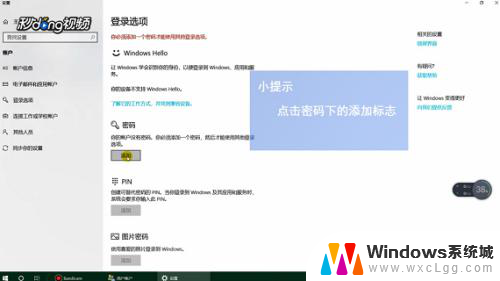 4在弹出的对话框中输入密码,点击“下一步”,点击“完成”即可。
4在弹出的对话框中输入密码,点击“下一步”,点击“完成”即可。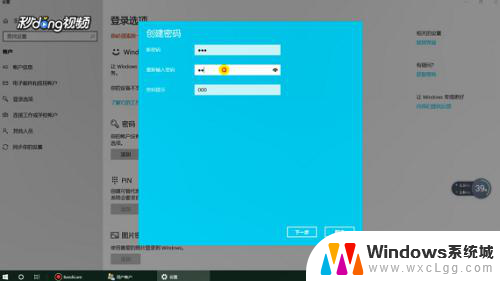
以上是关于如何设置电脑桌面密码的全部内容,如果有遇到相同情况的用户,可以按照小编的方法来解决。
如何电脑桌面设置密码 电脑桌面密码设置方法相关教程
-
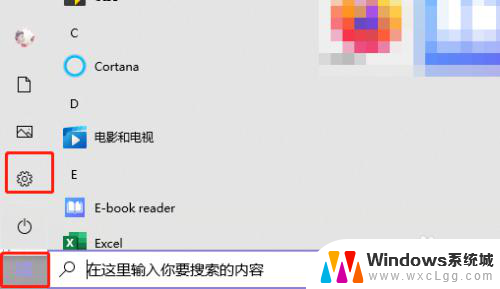 电脑桌面设密码怎么设 如何在电脑上设置开机密码
电脑桌面设密码怎么设 如何在电脑上设置开机密码2024-02-20
-
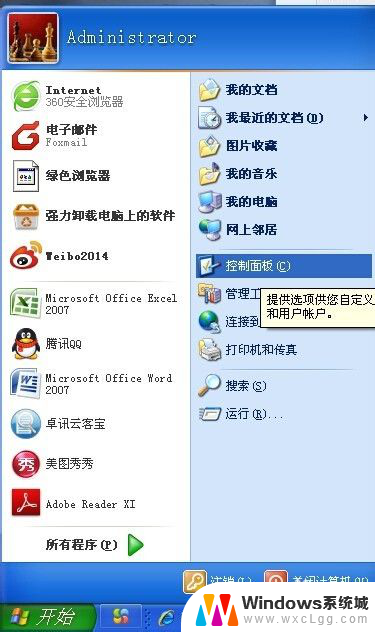 电脑桌面改密码 如何在电脑上更改桌面密码
电脑桌面改密码 如何在电脑上更改桌面密码2024-03-06
-
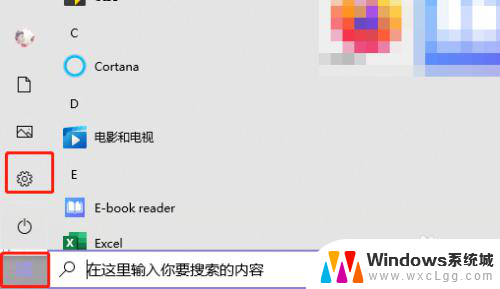 电脑咋个设置开机密码 电脑开机密码设置方法
电脑咋个设置开机密码 电脑开机密码设置方法2024-05-13
-
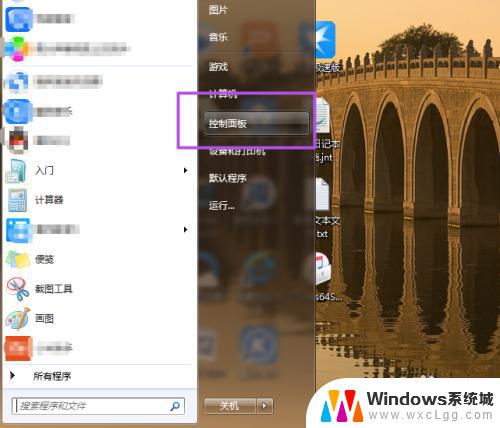 电脑如何设置锁屏密码? 如何为Windows电脑设置锁屏密码
电脑如何设置锁屏密码? 如何为Windows电脑设置锁屏密码2023-09-13
-
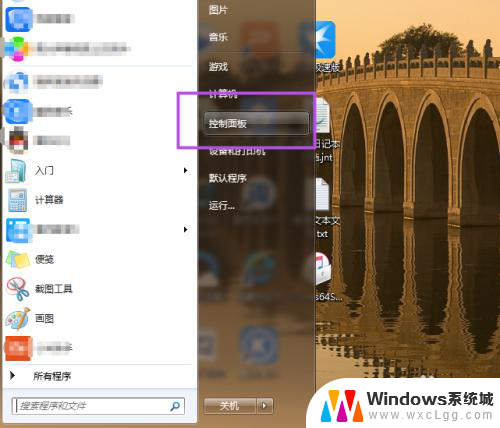 如何电脑锁屏设置密码 如何在电脑上设置锁屏密码
如何电脑锁屏设置密码 如何在电脑上设置锁屏密码2024-01-02
-
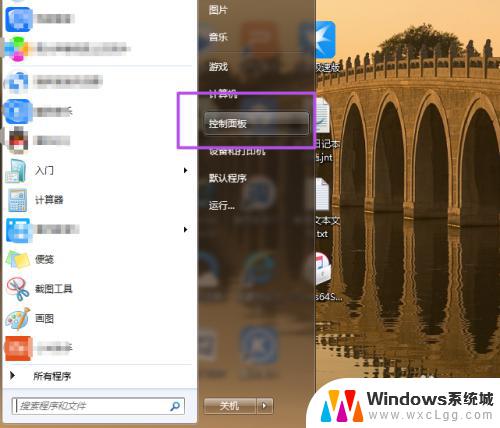 电脑屏密码如何设置 如何为个人电脑设置锁屏密码
电脑屏密码如何设置 如何为个人电脑设置锁屏密码2023-09-19
电脑教程推荐
- 1 固态硬盘装进去电脑没有显示怎么办 电脑新增固态硬盘无法显示怎么办
- 2 switch手柄对应键盘键位 手柄按键对应键盘键位图
- 3 微信图片怎么发原图 微信发图片怎样选择原图
- 4 微信拉黑对方怎么拉回来 怎么解除微信拉黑
- 5 笔记本键盘数字打不出 笔记本电脑数字键无法使用的解决方法
- 6 天正打开时怎么切换cad版本 天正CAD默认运行的CAD版本如何更改
- 7 家庭wifi密码忘记了怎么找回来 家里wifi密码忘了怎么办
- 8 怎么关闭edge浏览器的广告 Edge浏览器拦截弹窗和广告的步骤
- 9 windows未激活怎么弄 windows系统未激活怎么解决
- 10 文件夹顺序如何自己设置 电脑文件夹自定义排序方法